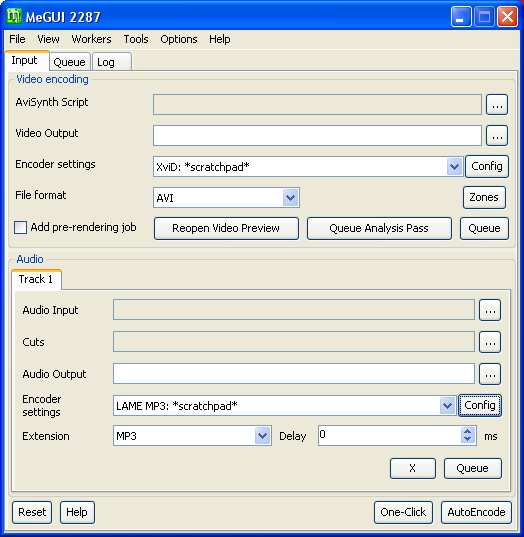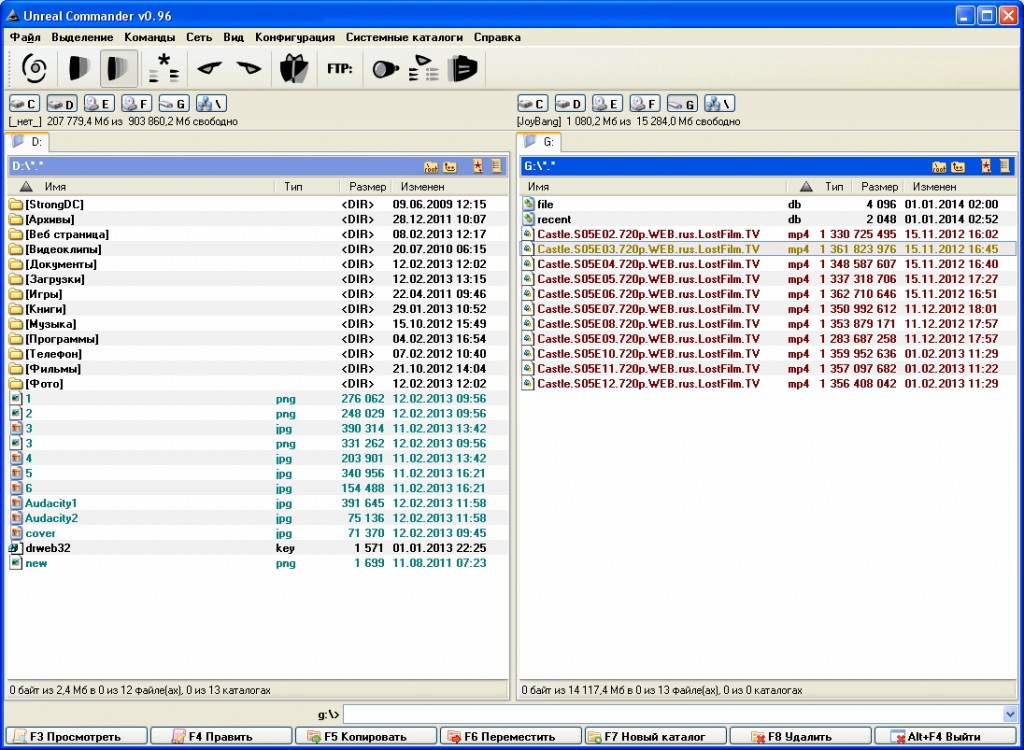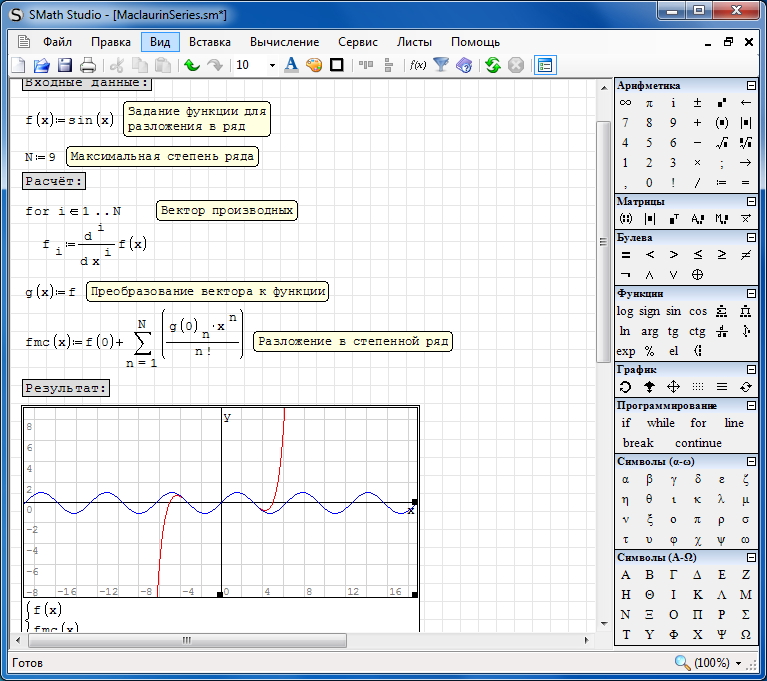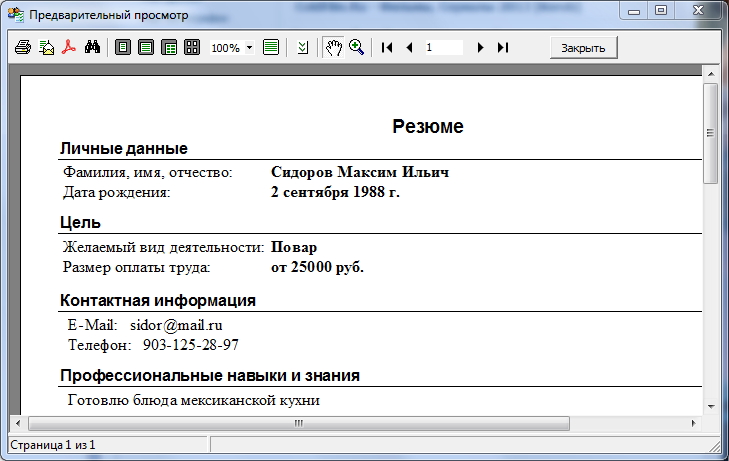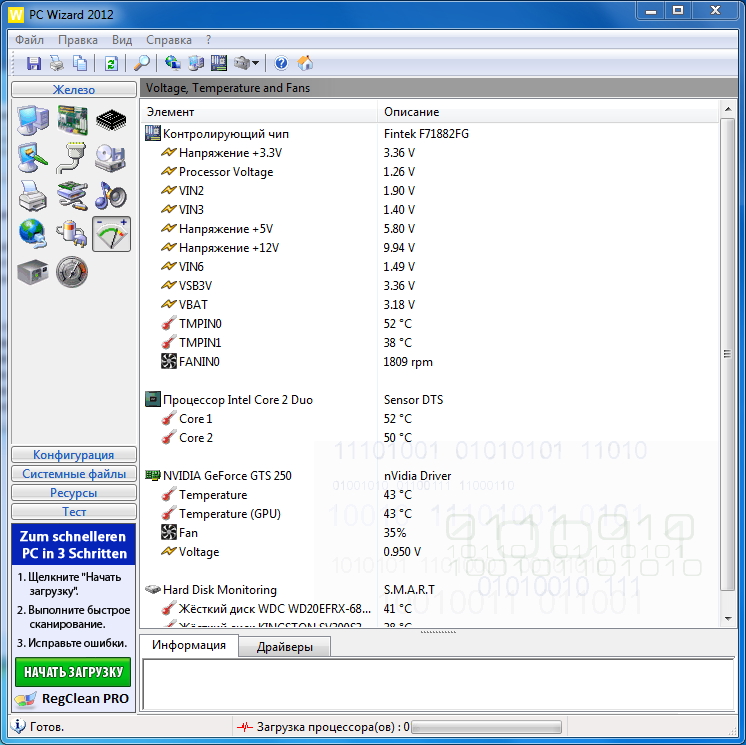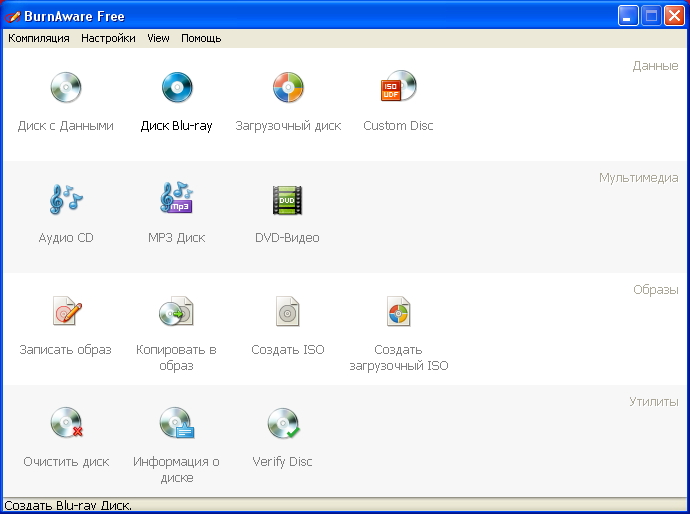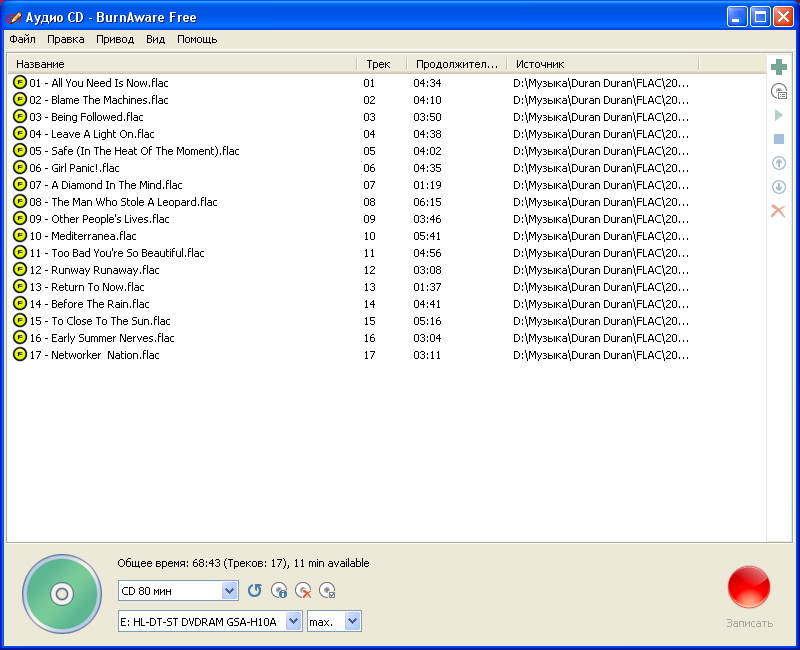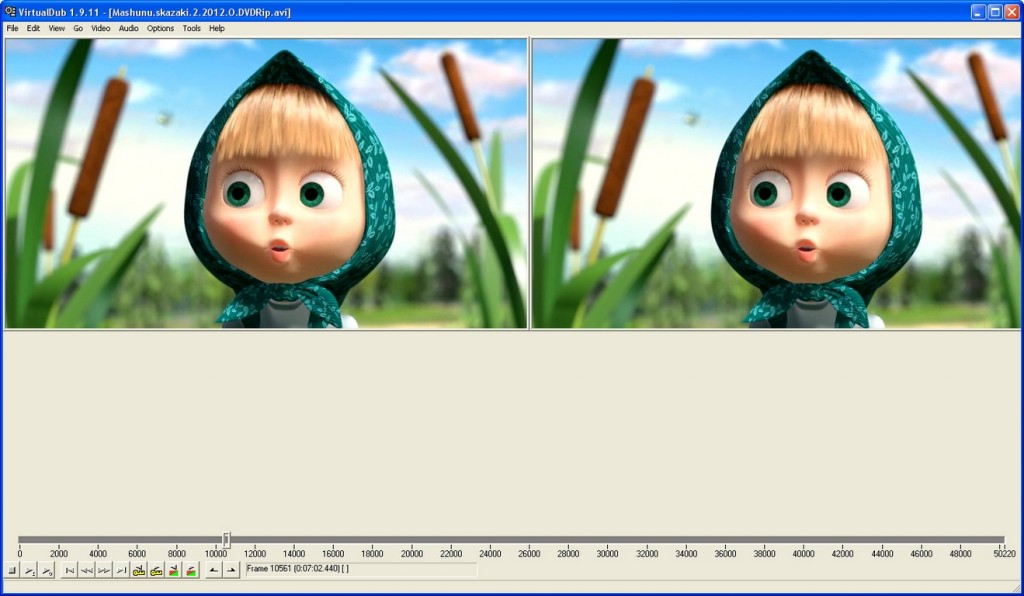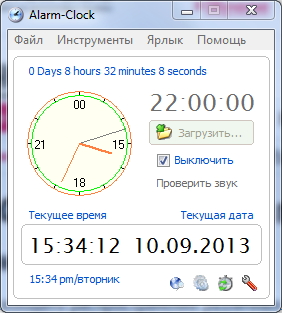Совместные исследования психологов и языковедов доказали тот факт, что слова оказывают сильное психологическое воздействие на человека. Сходные по смыслу выражения могут быть сказаны разными словами, по-разному они будут и влиять на человека. Все зависит от фоносемантической окраски слов, входящих в то или иное выражение. Компаниям приходится тратить баснословные деньги на создание благозвучных названий своих продуктов, на составление слоганов.
Раньше мало кто учитывал влияние слов, входящих в эти фразы, на человека. Не так давно, в 1992 году, группой ученых был разработан проект, получивший название ВААЛ, который ставил целью проведение контент-анализа. Параллельно с этим начала вестись работа по разработке компьютерной программы Vaal-mini выполняющий анализ слов, входящих в те или иные тексты. Об этой программе и пойдет дальнейшая речь.
Скачать бесплатную программу Vaal-mini можно с сайта проекта ВААЛ. Там же, по желанию, можно загрузить познавательное руководство психолингвистической экспертной системы, а также позаимствовать множество другой полезной информации, касающейся ВААЛ. Программа полностью русскоязычная, других интерфейсов в ней не имеется, да и в них нет необходимости, поскольку Vaal-mini анализирует лишь русский и украинский языки. Дополнительно можно воспользоваться подключаемым к Microsoft Word модулем.
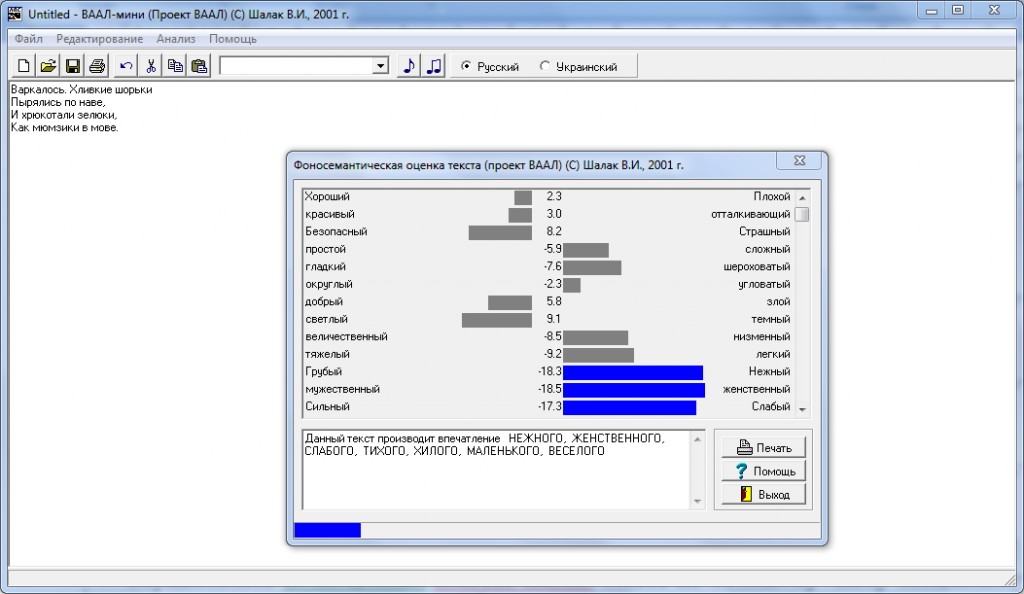
Все, что нужно пользователю – вставить текст из буфера обмена или загрузить его из текстового файла, затем из меню «Анализ» выбрать один из пунктов: эмоциональная оценка слова или всего текста в целом. Ради чистоты эксперимента мы поставили перед программой практически невыполнимую задачу, сделать анализ первого четверостишия «Бармаглота» Льюиса Кэрролла. Можете оценить, что смогла сделать программа.
Перечислим, что позволяет делать система:
— оценка текста по антонимическим прилагательным (24 пары для русского языка и 7 шкал для украинского языка);
— оценка впечатления, производимого конкретным словом на человека;
— оценка подсознательного цветового восприятие анализируемого слова;
— оценка отдельных слов и текстов целиком;
— подбор слов с аналогичными характеристиками фоносемантики.
Как мы уже упоминали, текст можно вставлять в программу двумя способами, кроме того, существует возможность изменения и сохранения текста в формате .txt, а также изменения параметров шрифта (применяются для всего текста). Результат анализа можно вывести на печать прямо из программы ВААЛ-мини.
Не будем обещать, что ВААЛ-мини станет настольной программой при составлении официальных документов или другой текстовой информации, однако стать дополнительным помощником этой программе вполне по силам. С ее помощью вы сможете сделать прогноз реакции адресата на ваше послание. Используя Vaal-mini, через некоторое время вы заметите, как просто и быстро воздействовать на окружающих при помощи магической силы слов.